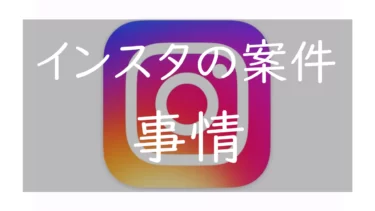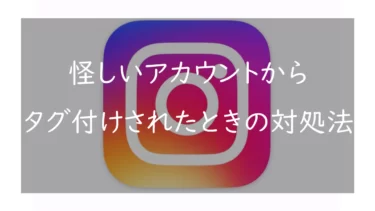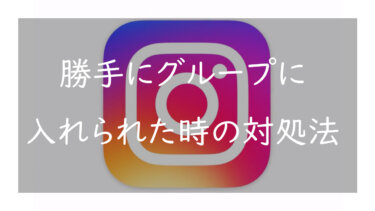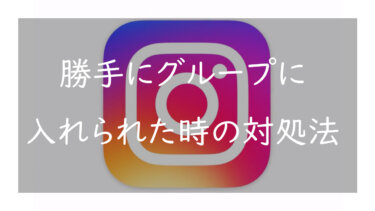こんにちは、Nocchi(のっち)です。
毎日Instagramで撮影した写真を載せているわけなんですけども、、、先日投稿した写真の画質があからさまに落ちていました。
Instagramでは投稿時にリサイズされたり、若干編集されたりしてしまうので気を付けないと投稿者の思っていた写真から雰囲気が変わっていたということがあります。一応僕も注意はしていたのですが、残念ながら画質が落ちてしまったので対処しました。
その備忘録を兼ねて原因と対処法について記していきます。
Instagramに投稿した写真の画質が劣化した
考えられる原因は後ほど述べるとして実際に画質が落ちてしまった投稿がこちら
この投稿をInstagramで見る
投稿する前の画像がこちら

ちょっと比較しながら見るのは難しいかもしれないが、気になるのは空の色について
Instagramに投稿した写真ではブツブツとした大き目のノイズと紫とオレンジの境目に白い波線みたいなものが発生しているのがわかる。これはレタッチ中に無理な編集をして色破壊してしまっているときに起きる現象だ。
投稿前の写真ではなんとか目立たないようにいい感じにごまかせているように見えていたが、これは残念。レタッチの腕がないと言われればそうなのだが、ここまで劣化してしまうものなのかと、、落胆してしまっていた。
画像が劣化する原因
基本的に考えられる原因としてはInstagramのリサイズ仕様にある。
Instagramでは投稿する写真のアスペクト比によってそれぞれ最適な画像サイズがある。
・4:5(縦長)の場合:幅1080px × 高さ1350px
・1.91:1(横長)の場合:幅1080px × 高さ566px
上記の基準よりもサイズが大きい画像をアップロードしようとすると、Instagram側でサイズ変更を行うためその際に画質劣化が生じてしまう可能性がある。
もちろんサイズが小さすぎても画像を引き延ばそうとして劣化に繋がる。
今回、僕の投稿が画質劣化してしまった原因はこのリサイズ仕様にあった。それもそのはずで画像サイズが超巨大の縦長で幅4012px × 高さ5015px。。
この原因は先日スマートフォンの機種変更を行い、現像ソフトのLightroomを新たにインストールしたことで書き出しサイズがリセットされ、「使用可能な最大寸法」になっていたことである。
画質劣化の対処法
画質が落ちてしまう原因は分かったところで画質を落とさないように対策を挙げていきます。
最高品質でアップロードする
まずは設定を見直しましょう。
アカウントの「三」のようなアイコンを選択して「設定」を開きます。
次に「データ利用とメディア品質」を選択すると「モバイルデータ設定」が開きます。そこからメディアのアップロード画質の「最高品質でアップロード」をオンにします。ここの設定が漏れていると画質が低下してしまうので気を付けましょう。
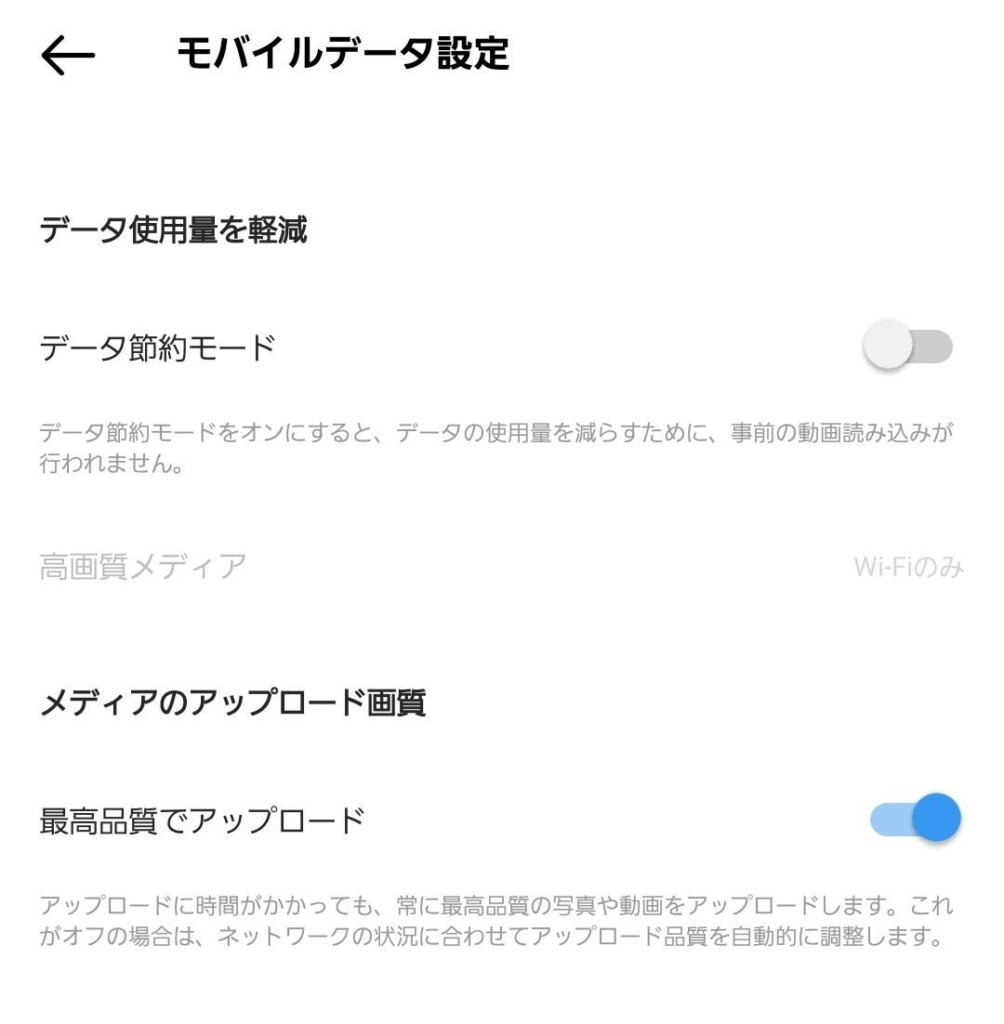
画像サイズを適切にする
画質劣化を防ぐには投稿する画像のサイズを基準に合わせるか、それに近いサイズにすることで最も綺麗な画質にすることが必要になる。
Lightroomでは書き出しのカスタム設定を行えるので、正方形と横長の場合は長編を1080pxに、縦長の場合は1350pxに合わせて書き出すことで最適なサイズとなる。小サイズの書き出しでも若干大きいのでカスタム設定で書き出すのが望ましい。
画像サイズの見直しを図ったことでなんとか画質劣化問題は解決した。
こちらが投稿した写真
この投稿をInstagramで見る
こちらが投稿前の写真

先ほどの夕日の写真のような激しい劣化は見られなかったので改善できたといえる。
Instagram専用のサイズ設定になってしまい面倒ではあるが、写真を積極的に投稿していきたい方はサイズ設定を見直してみるのがいいかもしれませんね。
投稿時に色味が変わってしまう問題
こちらは画質劣化とは少し違う話だが、投稿時に写真の色味が変わってしまうという問題がある。
これはInstagramの「Lux」という機能によって自動的に編集されてしまっている場合がある。

投稿時にページ上部のペンライトみたいなアイコンがLuxを表している。これをタップすると、、
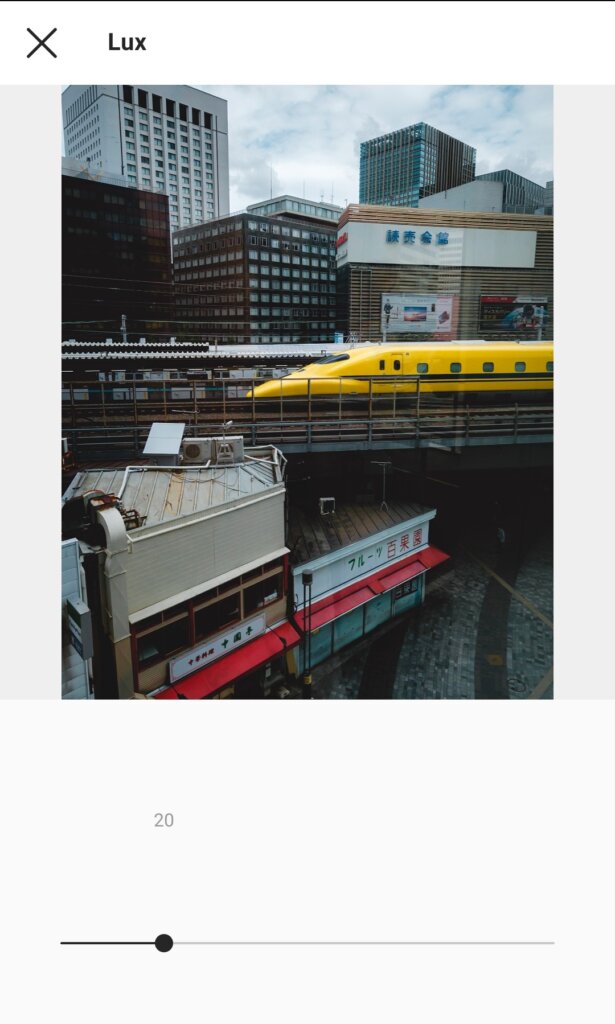
下部にスライダーが現れる。これを上げていくと写真が明るくなり、コントラストも強くなってしまう。Lightroomでいう「白レベル」をいじるような感覚に近い。
スマホの端末によってか、アプリの設定によってかこのLuxが自動的に反映されてしまっていることがあるので書き出したままの色味で投稿したい場合は都度都度Luxのスライダーを0にしてしまったほうが安全かもしれない。
最後に
今回はInstagramのちょっとした豆知識を紹介してみました。同じ事象に苦しめられている人の一助になれれば幸いです。
Instagramも長いこと運用しているのでこういった豆知識的なのを紹介していくのもいいですね。
記事を気に入っていただけましたら各SNSでシェアをお願いします。